DAdrive sitesine nasıl ve nasıl yüklenir
Yazar:
Randy Alexander
Yaratılış Tarihi:
3 Nisan 2021
Güncelleme Tarihi:
23 Haziran 2024
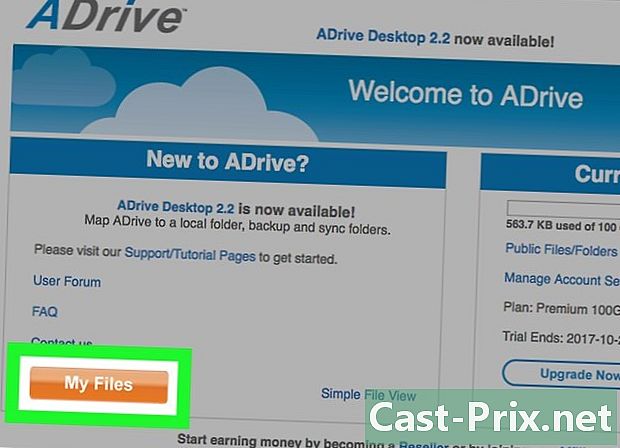
İçerik
- aşamaları
- 1. Bölüm ADrive'a Bağlanın
- Bölüm 2 Yeni bir klasör oluşturun
- Bölüm 3 Dosya İndirme (sunucuya)
- Bölüm 4 Dosya İndirme (sunucudan)
ADrive, birçok platformda veya bir çevrimiçi barındırma ve bulut tabanlı dosya yönetim sitesidir. Bu siteye özel bir uygulama ile bir masaüstü bilgisayardan erişilebilir. Bir mobil uygulama aracılığıyla bir mobil platformdan eşit olarak erişilebilir. Siteye doğrudan bir İnternet tarayıcısı üzerinden erişebilirsiniz. Bu site sayesinde, iyi tasarlanmış özellikler ve araçlarla dosyaları her iki yönde (yukarı ve aşağı) hızlı ve kolay bir şekilde indirebilirsiniz.
aşamaları
1. Bölüm ADrive'a Bağlanın
-
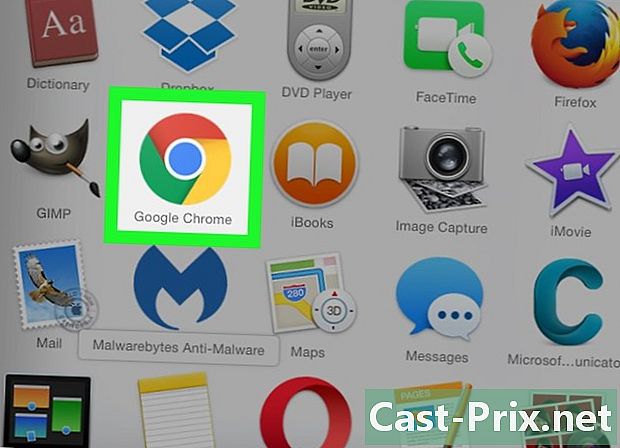
En sevdiğiniz İnternet tarayıcısını başlatın. Bunu yapmak için, masaüstünüzden tarayıcı simgesine çift tıklayın. -
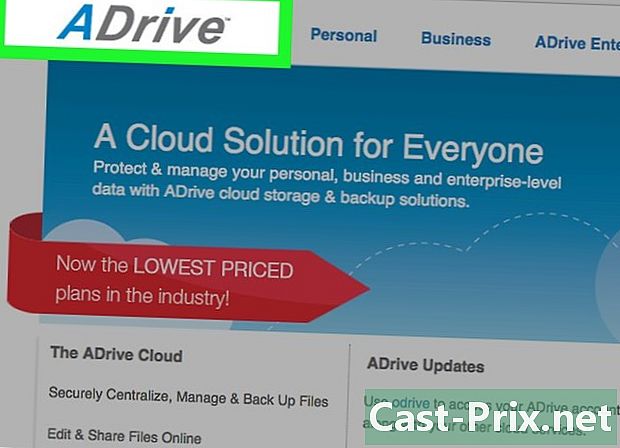
ADrive web sitesini ziyaret edin. Adres çubuğuna aşağıdaki adresi yazın veya yapıştırın: http://www.adrive.com, ve ardından giriş. -

Kayıt. Henüz bir ADrive hesabınız yoksa, kayıt olmalısınız. Düğmesine tıklayın Kaydol (kayıt) sayfanın sağ üst kısmında bulunur. Daha sonra bir kayıt formu göreceksiniz. Doğru doldurun.- Zaten bir ADrive hesabınız varsa, bir sonraki adıma geçin.
-

Hesabınıza giriş yapın. Düğmesine tıklayın giriş (giriş) sayfanın sağ üst kısmında. E-posta adresinizi ve seçtiğiniz şifreyi girin ve ardından düğmesine tıklayın. giriş (giriş). -
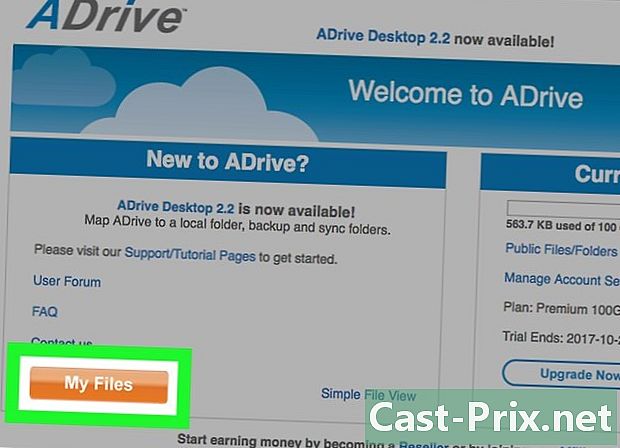
Görüşürüz Dosyalarım (Benim dosyaları). ADrive'ın ana sayfası belki biraz yoğundur, ancak çabucak buluyoruz. Böylece, düğmesine tıklayarak doğrudan dosyalarınızın dizinine erişebilirsiniz. Dosyalarım (Benim dosyalarıSoldaki
Bölüm 2 Yeni bir klasör oluşturun
-
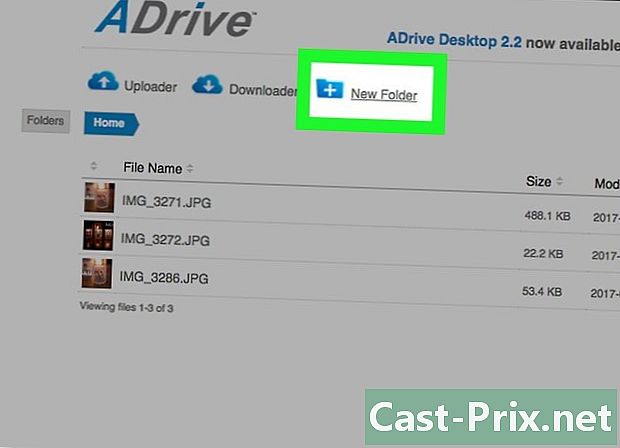
Yeni klasörün simgesine tıklayın. Ana dizinde, başlıkta olası eylemlerin üç simgesini bulun. Bunlar, ADrive'da en çok kullandığımız eylemlerdir. Son simge "+" işaretini görebildiğimiz mavi bir klasör. Üzerine tıklayın. -

Klasöre bir isim verin. Yeni klasörün adını girebileceğiniz bir iletişim kutusu görüntülenir. Adını yazıp tıklayın Kaydet (kayıt). -

Klasöre danışın. Yeni oluşturulan klasöre şimdi erişilebilir. Bu başlık ana dizinde bulunur. ev (karşılama). -

Başka klasörler oluşturun. Bunu yapmak için dizine eklenecek klasörleri oluşturmak için sadece 1'den 3'e kadar olan adımları tekrarlayın. ev (karşılama).- Ayrıca bu ana klasörlerde alt klasörler de oluşturabilirsiniz. Sadece bunları açın ve içinde yeni bir klasör oluşturun.
-
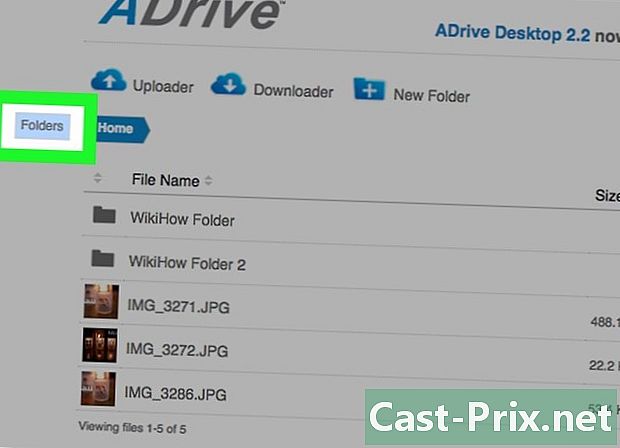
Klasör dizinini kontrol edin. Klasörün menüsüne (veya dizinine) doğrudan sol panelden erişilebilir. Klasörlerinizde ve alt klasörlerinizde gezinmek için kullanın.
Bölüm 3 Dosya İndirme (sunucuya)
-

Yeni dosyayı koymak istediğiniz klasörü açın. Erişmek için klasör adlarına tıklayın. -
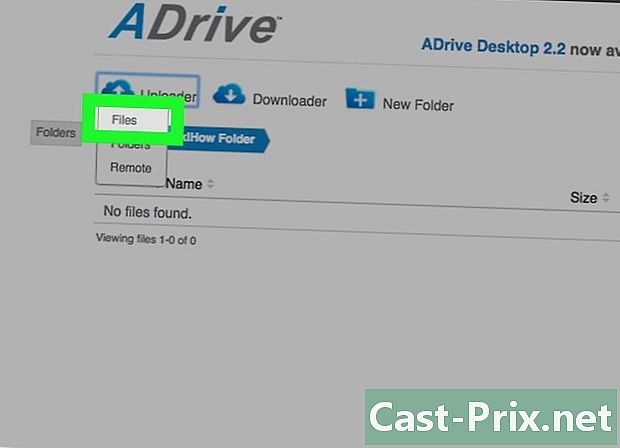
İndirme sayfasına git (tutar). Ana dizinde, başlıkta hemen üç işlem ikonu olduğunu göreceksiniz. İlk menü yukarı oklu bir bulut ile sembolize edilir. Farklı seçenekleri görmek için üzerine tıklayın. seçmek Dosyalar (dosyalar) menüsünde. İndirme yöntemleri sayfasına yönlendirileceksiniz (sunucuya). -
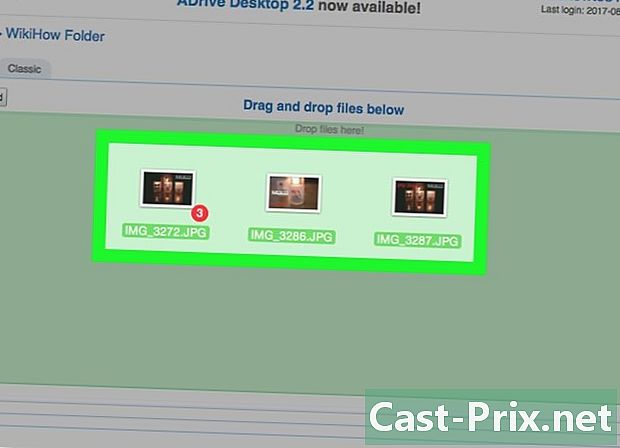
Dosyaları sürükleyip bırakın. İlk indirme türü sürükle ve bırak şeklindedir. İndirme sayfasının ilk sekmesi altında erişilebilir. Sabit sürücünüzde uygun klasörde indirmek istediğiniz dosyaları seçin. Onlara tıklayın ve pencereye sürükleyin Sürükle ve Bırak. Fareyi bıraktığınız andan itibaren, dosyalar ADrive hesabınıza indirilir.- İndirme ilerlemesini bir ilerleme çubuğunda takip edebileceksiniz.
-
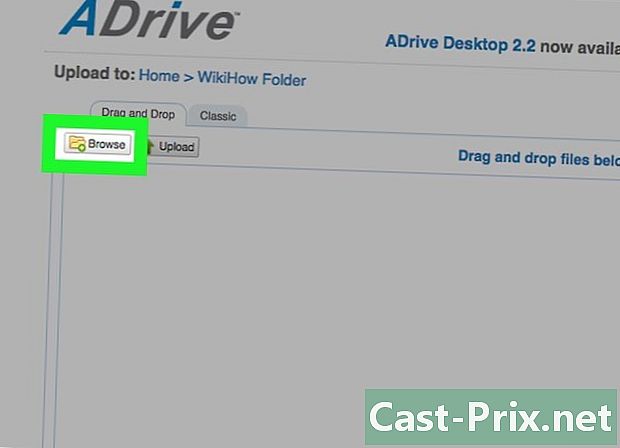
Dosyaları iletişim kutusu aracılığıyla indirin. Dosyaları gerçekten karşıdan yüklemek için klasik Windows iletişim kutusunu kullanabiliriz. Bir sekme altında bulunur klasik. Düğmesine tıklayın Göz (seyahat) ve sabit sürücünüzden indirmek istediğiniz dosyaları seçin. Seçildikten sonra, ADrive'a yüklenecekler.- İndirme ilerlemesini bir ilerleme çubuğunda takip edebileceksiniz.
-

Dosyaları indirin Tüm klasörleri mi yoksa çoklu dosyaları mı indirmek istiyorsunuz? ADrive yapabilir. Genel dizin sayfasında, soldaki ilk simgeye tıklayın, işaretli Yükleyicisonra Klasörler (kayıtlar). Java'da çalışan bir indirme aracı, aslında bir pencere göreceksiniz. Sonra sadece bu penceredeki klasörleri sürükleyip bırakın.- İndirme ilerlemesini bir ilerleme çubuğunda takip edebileceksiniz.
-
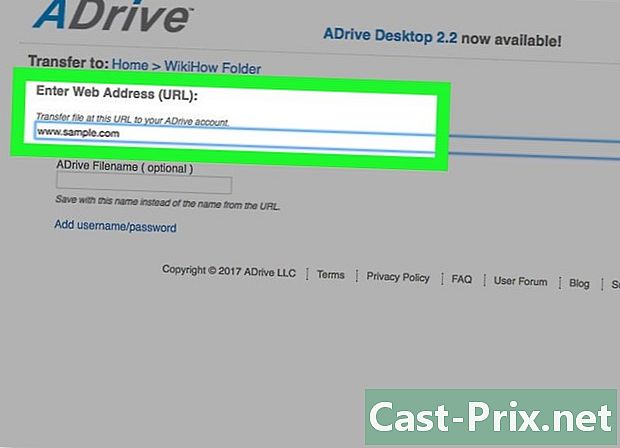
Doğrudan bir İnternet adresinden (URL) indirin. İnternette ilginç bir dosya bulduğunuzu ve önce bilgisayarınıza indirmenize gerek kalmadan ADrive hesabınıza yüklemek istediğinizi varsayalım. Uzaktan yükleme sayesinde bu mümkün.- Genel dizin sayfasında, soldaki ilk simgeye tıklayın, işaretli Yükleyicisonra uzak (uzaktan). Daha sonra dosyanın tam yerini girebileceğiniz bir sayfaya yönlendirilirsiniz. Söz konusu dosyanın İnternet adresini (URL) girin ve ardından düğmesine tıklayın. geri almak (kurtarmak).
- Dosya hemen ADrive tarafından aranacak ve ADrive hesabınıza kopyalanacaktır. Bu yöntem, ilk önce dosyayı indirmek (aşağı akış) ve sonra ikinci bir seferde ADrive göndermek için kullanılandan daha hızlıdır.
Bölüm 4 Dosya İndirme (sunucudan)
-
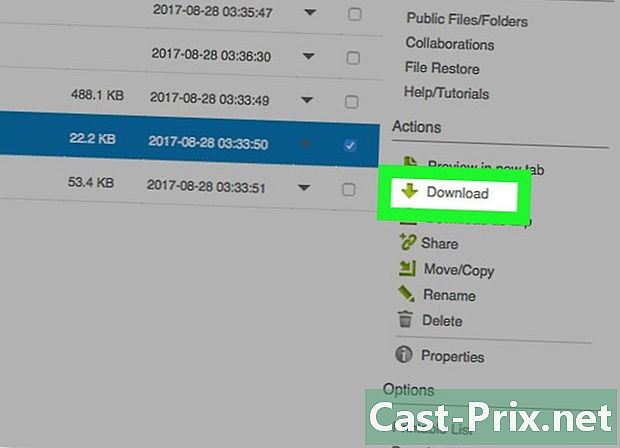
(Sunucudan) sadece bir dosya indirin. Bilgisayarınıza indirmek istediğiniz dosya için ADrive klasörlerinize bakın. Üzerine tıklayarak seçin: dosya vurgulanacaktır. Sağ tarafta bir bölüm göreceksiniz stok. Orada dosyaya uygulanabilecek eylemlerin listesini göreceksiniz. Tıklayın İndir dosyayı indirmeye başlamak için. -
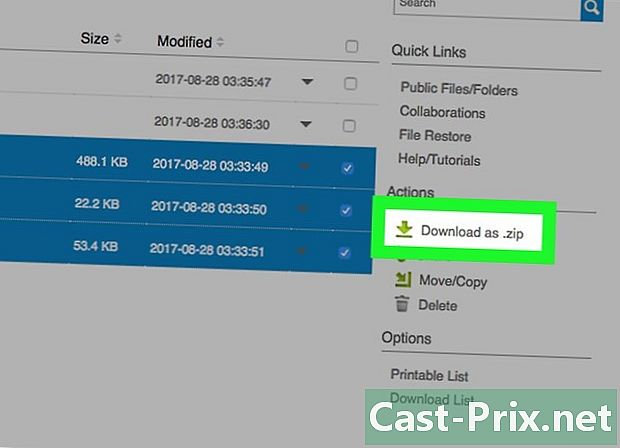
Birden fazla dosya indirin. Bilgisayarınıza indirmek istediğiniz dosyalar için ADrive klasörlerinize bakın. Üzerine tıklayarak onları seçin. Dosyalar daha sonra vurgulanır. Bölümün altında stok sağ tarafta, tıklayın As.zip indir (Format.zip'te indirin): dosyaların indirilmesi daha sonra başlatılır.- Dosyalar sıkıştırılır ve tek bir sıkıştırılmış (.zip) dosya olarak gönderilir.
-

İşlevi kullanın Downloader. Ana dizinde, başlıkta hemen üç işlem ikonu olduğunu göreceksiniz. İkinci menü, aşağı oklu bir bulut ile sembolize edilir. İndirme aracını (Java'da) başlatmak için bu simgeye tıklayın (azalan).- Bu araç Downloader ADrive hesabınızın files dizinini gösterir: tüm dosyalar ve klasörler varsayılan olarak kontrol edilir. Kutuları işaretleyerek veya işaretlerini kaldırarak indirmek istediğiniz dosyaları ve klasörleri seçin. Bu yapılır, düğmesine tıklayın İndir (indir).
- Seçilen dosyalar ve klasörler arka arkaya olduğu gibi indirilir. Tek bir dosyada sıkıştırılmayacaklar.
- İndirme ilerlemesini bir ilerleme çubuğunda takip edebileceksiniz.

